wps2019绘制弦形的图文方法
- WBOYWBOYWBOYWBOYWBOYWBOYWBOYWBOYWBOYWBOYWBOYWBOYWB转载
- 2024-03-28 14:33:271000浏览
php小编香蕉带来最新WPS2019版本的绘制弦形图文方法,通过本教程,能够快速掌握WPS2019绘制弦形图文的技巧和方法,让你轻松实现专业级图文制作。从基础到高级技巧,一步步引领你进入绘制弦形图文的精彩世界,快来体验吧!
1、打开wps2019演示。
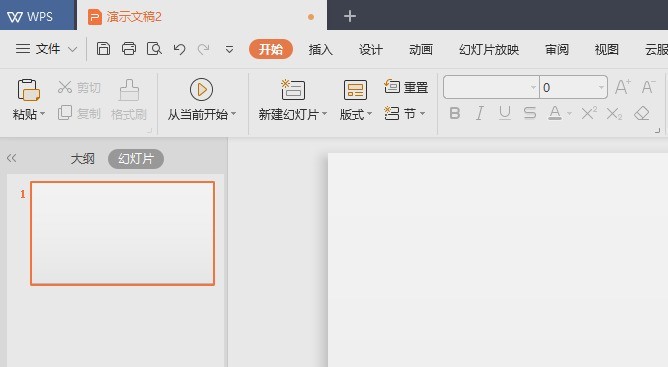
2、点击插入。
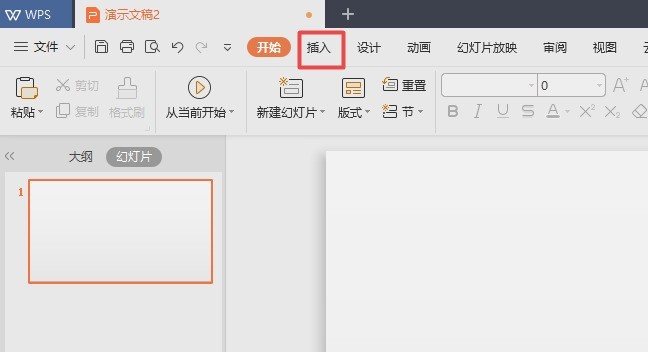
3、点击形状下方的下拉箭头。
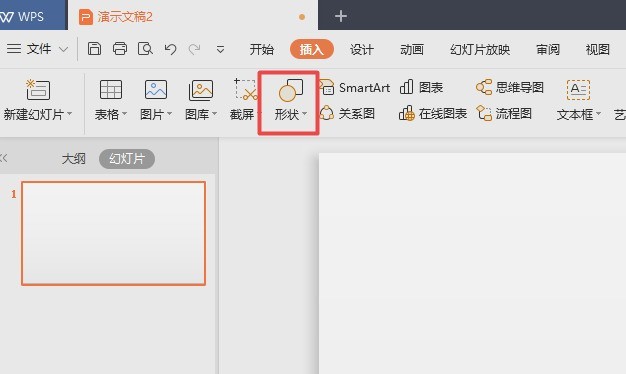
4、弹出的界面,点击弦形。
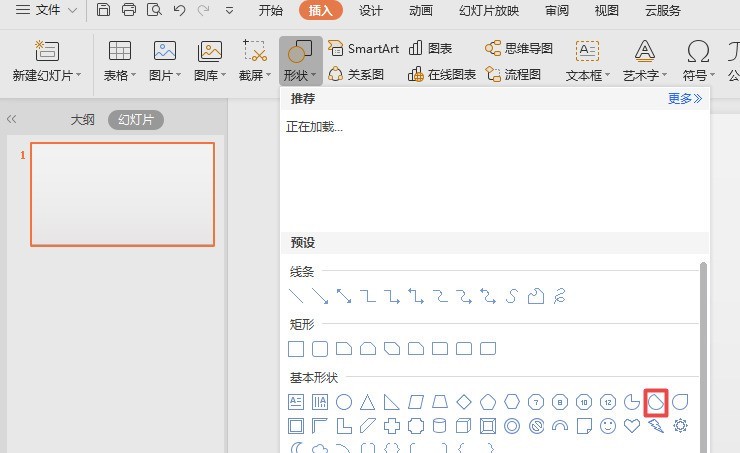
5、在文档中从上往下画一下。
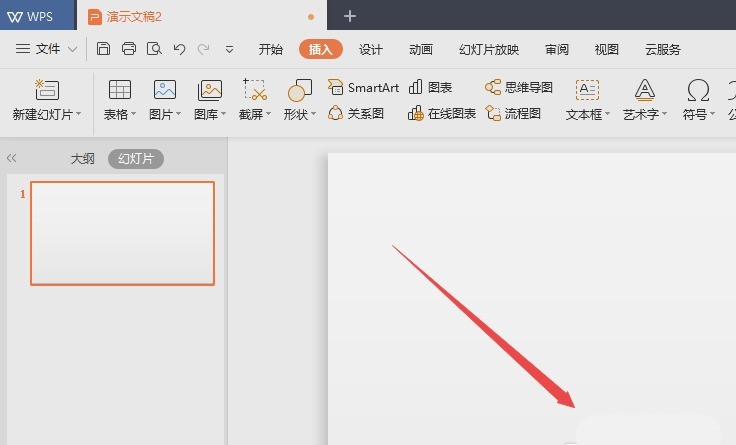
6、之后就可以看到一个弦形了,我们点击空白处。
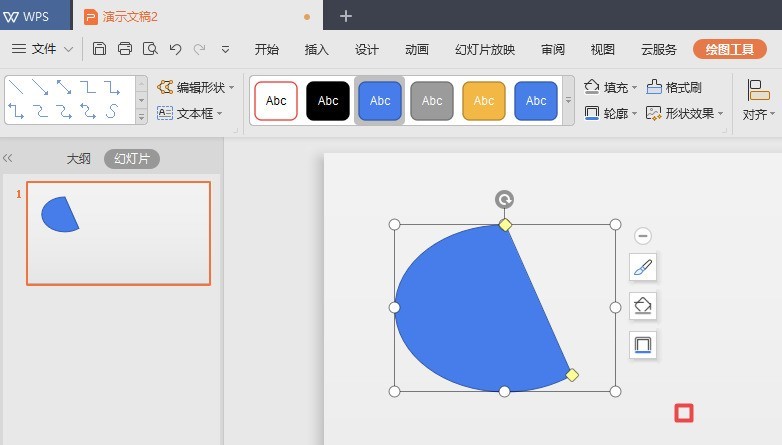
7、最终结果如图,这样就在wps演示中画出一个弦形了。
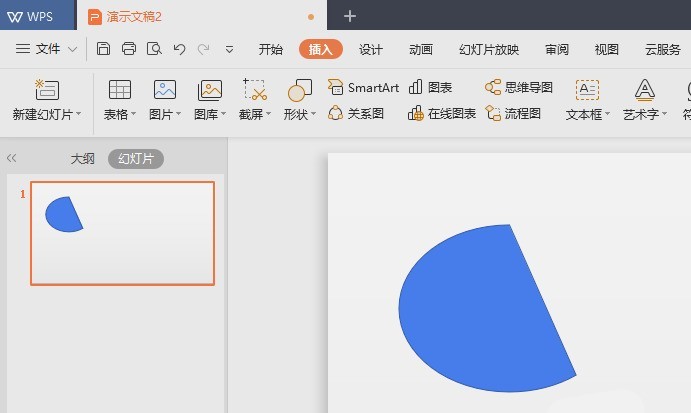
以上是wps2019绘制弦形的图文方法的详细内容。更多信息请关注PHP中文网其他相关文章!
声明:
本文转载于:zol.com.cn。如有侵权,请联系admin@php.cn删除

